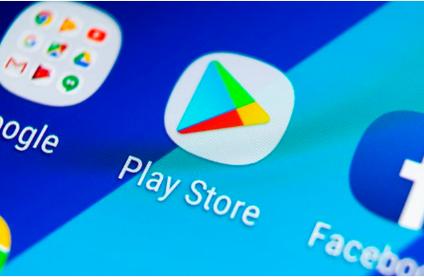Google 表單提交後可以刪除嗎:深入解析與資料管理指南
您是否曾在使用 Google 表單後,對於提交的資料是否能被刪除產生疑問?這個問題的答案其實取決於您是「提交者」(填寫表單的人)還是「表單建立者」(設計與管理表單的人)。理解這兩種角色在資料管理上的權限差異,對於有效使用 Google 表單至關重要。本文將深入探討 Google 表單提交資料的刪除機制,並提供詳盡的操作指南與最佳實踐。
Table of Contents
Google 表單提交後可以刪除嗎?核心問題解析
這個問題的簡短答案是:
-
對於提交者(填寫表單的人):
一般情況下,提交者無法直接刪除或撤回已提交的 Google 表單回應。一旦按下「提交」按鈕,您的資料就會立即被記錄在表單建立者的系統中。 -
對於表單建立者(表單擁有者):
表單建立者擁有完全的權限來管理、編輯和刪除所有提交的回應。他們可以輕鬆地從表單的後台介面,或是連結的 Google 試算表中移除任何不需要的資料。
提交者(回應者)的角度:幾乎無法直接刪除
當您以一位填寫者的身份完成 Google 表單並點擊「提交」後,這筆資料就會即時地儲存到表單的資料庫中,並且通常會同步到表單建立者所連結的 Google 試算表。這是一個單向的資料輸入過程,Google 表單的設計初衷是為了資料收集的效率與完整性,因此並未提供提交者一個「撤回」或「刪除」自己回應的功能按鈕。
然而,在某些特定情況下,提交者可能會有機會影響到已提交的回應:
- 聯繫表單建立者: 這是最直接也最常見的方法。如果您發現提交的資料有誤,或是不希望該筆資料被保留,應立即聯繫表單的建立者或管理者,請求他們協助刪除或修改您的回應。表單建立者有權限執行這些操作。
- 表單設定允許編輯: 如果表單建立者在設定中開啟了「回應者可在提交後編輯」的選項,那麼您在提交完成後,會看到一個「編輯回應」的連結。點擊此連結,您就可以回去修改或清除您之前填寫的內容。然而,這並非「刪除」,而是「修改」,但對於移除錯誤資訊來說,它能達到類似的效果。
- 重複提交新的回應(若允許): 如果表單允許多次提交,且您提交的資料並不包含唯一識別資訊(例如電子郵件地址),您可以重新填寫一份新的正確回應,並透過聯繫表單建立者,告知他們應該忽略哪一份舊的回應。這通常是在表單不允許編輯的情況下的一種間接解決方案。
表單建立者(擁有者)的角度:完全可以掌控刪除
作為 Google 表單的建立者,您對所有提交的回應擁有最高的管理權限。這意味著您可以隨時查看、編輯、個別刪除或一次性刪除所有收集到的資料。以下是作為表單擁有者刪除回應的兩種主要方法:
透過 Google 表單介面刪除回應
這是最推薦且最有效的方法,因為它能確保表單內部的回應數據與任何連結的 Google 試算表同步更新。
- 開啟您的 Google 表單: 登入您的 Google 帳戶,並開啟您想要管理回應的 Google 表單。
- 前往「回應」分頁: 在表單頂部導覽列中,點擊「回應」分頁。您會看到所有已提交回應的總覽。
-
選擇刪除方式:
-
刪除單一回應:
在「回應」分頁中,切換到「個別」視窗(通常在「摘要」和「問題」旁邊)。您可以使用上方的箭頭瀏覽每一個獨立的回應。找到您想要刪除的回應後,點擊右上角的「更多」(三個垂直點)圖示,然後選擇「刪除回應」。系統會彈出確認視窗,確認後該回應將被永久移除。
(示意圖,實際介面可能因更新而略有差異) -
刪除所有回應:
在「回應」分頁中,點擊右上角的「更多」(三個垂直點)圖示,然後選擇「刪除所有回應」。系統會彈出一個警告視窗,提醒您此操作將永久刪除所有回應且無法復原。確認後,表單中的所有資料將被清空。這在測試表單或重新開始收集資料時非常有用。
(示意圖,實際介面可能因更新而略有差異)
-
刪除單一回應:
重要提示:
透過 Google 表單介面刪除回應,不論是個別刪除還是全部刪除,都會同步更新到與該表單連結的 Google 試算表。這確保了您的資料在兩個平台之間保持一致性,是管理表單資料的最佳實踐。
透過 Google 試算表刪除提交的資料(需謹慎)
許多 Google 表單會將其回應資料連結到一個 Google 試算表,以便於資料的分析和管理。您也可以直接在該試算表中刪除資料行,但這涉及到一個重要的注意事項。
- 開啟連結的 Google 試算表: 在 Google 表單的「回應」分頁中,點擊綠色的試算表圖示(通常在右上角,或點擊「連結至試算表」)。這將會開啟連結的 Google 試算表。
- 選擇並刪除資料行: 在試算表中,找到您想要刪除的資料行(代表一個或多個回應),然後右鍵點擊該行號,選擇「刪除列」。
重要提示:
僅在試算表刪除資料並不會同步刪除 Google 表單內部儲存的回應數據。這表示即使您在試算表中清除了某筆資料,該筆資料仍可能存在於 Google 表單的「回應」總覽中。如果您需要確保資料從兩個平台都被移除,請務必優先透過 Google 表單介面進行刪除操作。僅在試算表刪除資料,可能會導致表單的回應計數與試算表的實際數據不符,造成資料管理上的混淆。
Google 表單提交後管理的最佳實踐
為了更有效地管理您的 Google 表單資料,並避免日後需要頻繁刪除不必要的資料,以下提供一些最佳實踐:
1. 預防勝於治療:事前規劃
- 啟用「回應者可在提交後編輯」: 如果您預期填寫者可能會輸入錯誤資料或需要修改,開啟此選項能讓他們自行修正,減少您的管理負擔。
- 限制回應次數: 如果您只允許每人提交一次回應,可以在表單設定中勾選「限制為一次回應」。這有助於減少重複或惡意提交。
- 提供清晰的指引: 在表單開頭提供明確的指示,例如是否允許修改、如何聯繫表單管理者等,有助於減少填寫者的困惑。
- 使用必要欄位: 對於必填資訊,務必設定為「必要」欄位,確保資料完整性。
2. 定期審閱與整理回應
- 定期檢查資料: 根據表單的使用頻率,定期檢查提交的回應,辨識並刪除任何垃圾訊息、測試資料或明顯錯誤的提交。
- 資料歸檔: 對於不再活躍或歷史悠久的表單,考慮將其回應資料歸檔(例如,複製到另一個試算表或下載為 CSV 檔),然後從原始表單中刪除所有回應,以保持介面整潔。
3. 告知回應者您的資料處理政策
- 透明化: 如果您的表單涉及敏感資料或個人資訊,建議在表單中包含簡短的隱私權聲明或資料使用說明,告知回應者您的資料收集目的、如何處理以及資料的保留期限等,增加信任度並符合相關法規(如 GDPR、PDPA 等)。
總結
Google 表單提交後,提交者本身幾乎無法直接刪除自己的回應,但可以透過聯繫表單建立者或利用表單提供的編輯功能來間接處理。而作為表單建立者,您擁有完整的控制權,可以隨時在 Google 表單介面中輕鬆地刪除單一或所有提交的回應,且此操作會同步更新到連結的試算表,確保資料的一致性。理解這些機制,並採取最佳實踐,將能大大提升您使用 Google 表單的效率與資料管理的品質。
常見問題(FAQ)
1. 如何知道我的 Google 表單回應是否已被刪除?
作為提交者,您無法直接收到通知或查詢您的回應是否已被表單建立者刪除。如果您有此需求,最好的方法是直接聯繫表單的建立者或管理者,向他們確認您的回應狀態。
2. 為何我無法編輯已提交的 Google 表單回應?
您無法編輯已提交的回應,是因為表單建立者在建立表單時,沒有勾選「回應者可在提交後編輯」的選項。這個功能是需要由表單擁有者手動開啟的。若您需要修改,請務必聯繫表單擁有者協助處理。
3. 如果我刪除了 Google 試算表中的資料,表單中的資料也會消失嗎?
否,這是常見的誤解。當您在連結的 Google 試算表中刪除資料行時,這些資料只會從試算表中移除,而不會同步從 Google 表單本身內部的回應數據中刪除。因此,表單介面中顯示的回應數量和具體數據可能與試算表不符。為了確保資料完全移除且一致,請務必從 Google 表單的「回應」分頁中進行刪除操作。
4. 如何避免收到不正確或重複的 Google 表單回應?
為避免不必要的資料清理工作,您可以採取以下預防措施:
- 在表單設定中勾選「限制為一次回應」,要求提交者登入 Google 帳戶來限制重複提交。
- 開啟「回應者可在提交後編輯」功能,讓填寫者自行修正錯誤。
- 在表單說明中,清楚指出填寫注意事項和任何提交限制。
- 使用「資料驗證」功能,確保特定欄位(如電子郵件、數字)輸入格式正確。
5. 刪除 Google 表單中的所有回應後,表單會被刪除嗎?
不會。刪除 Google 表單中的所有回應,只會清空該表單所收集到的數據,表單本身的設計、問題設定、標題等都不會受到影響。表單本身會繼續存在,您可以隨時再次開始收集新的回應。如果您想刪除表單本身,需要透過 Google 雲端硬碟來刪除表單檔案。